Всем доброго времени суток! Сегодня я расскажу вам, как убрать Яндекс с Майкрософт Эдж. Всегда интересно попробовать и другие поисковики. На самом деле все делается очень просто, и достаточно изменить некоторые настройки браузера. Не будем тянуть и начнем!
Инструкция

Итак, как же нам убрать Яндекс из Microsoft Edge, который может стоять по умолчанию. Нам нужно просто изменить поисковую систему. Давайте покажу, как это можно сделать:
Читаем – как ускорить работу ПК на 20-30%.
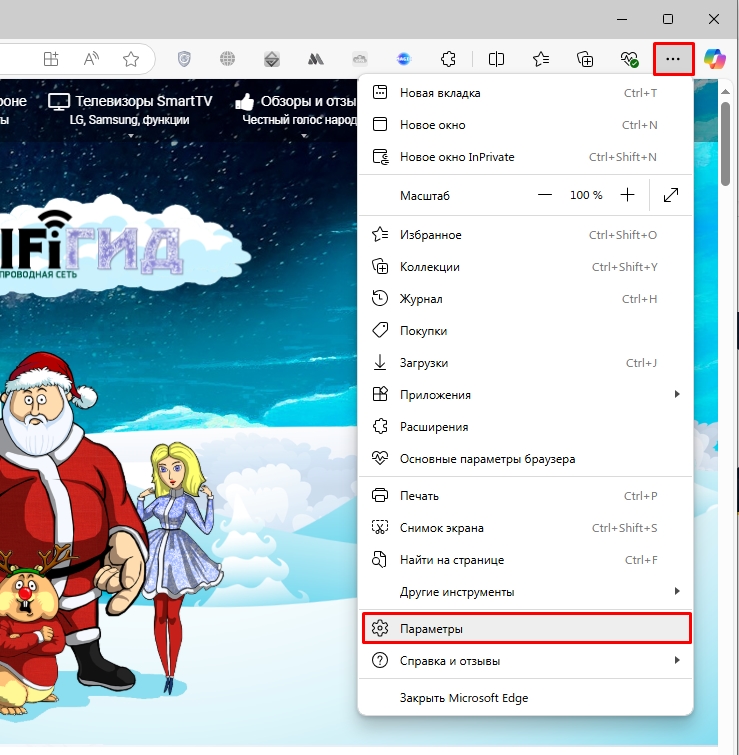
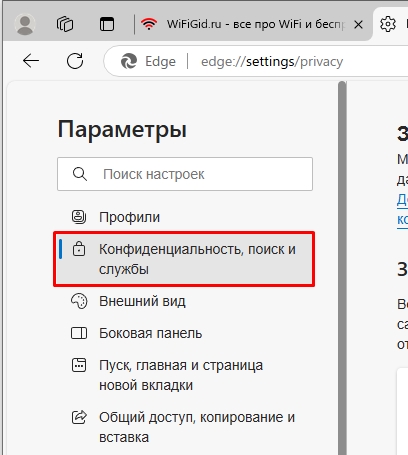
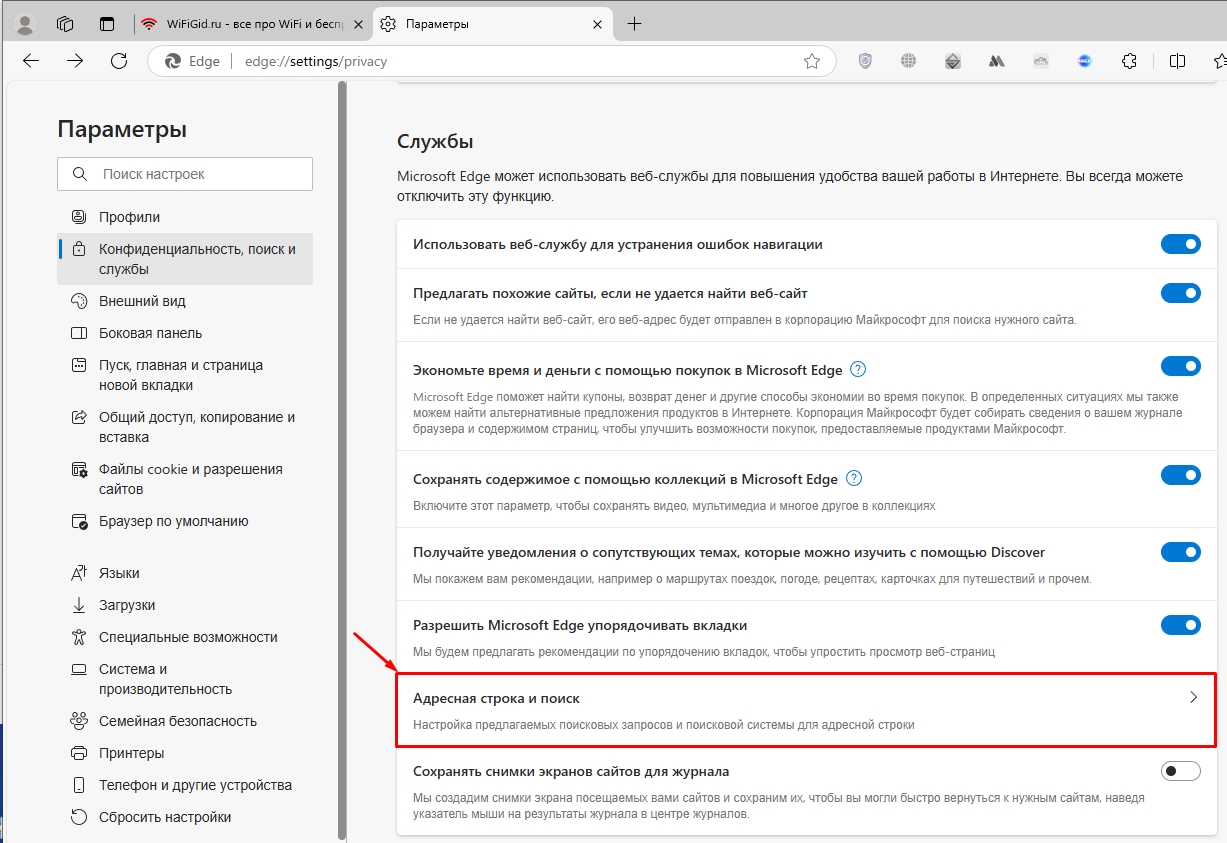
edge://settings/search
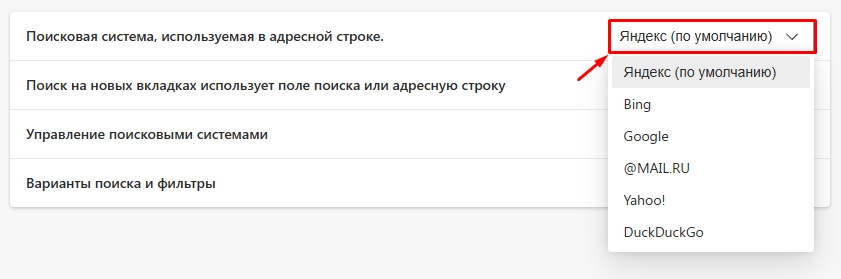
Как выбрать поиск, которого нет в настройках Microsoft Edge?
Представим себе ситуацию, что в списке нет нужного вам поисковика. В таком случае вы можете установить его вручную. Давайте я покажу, как это можно сделать:
Читаем – как очистить комп от мусора.
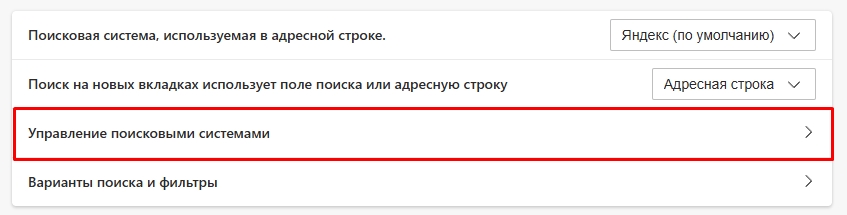
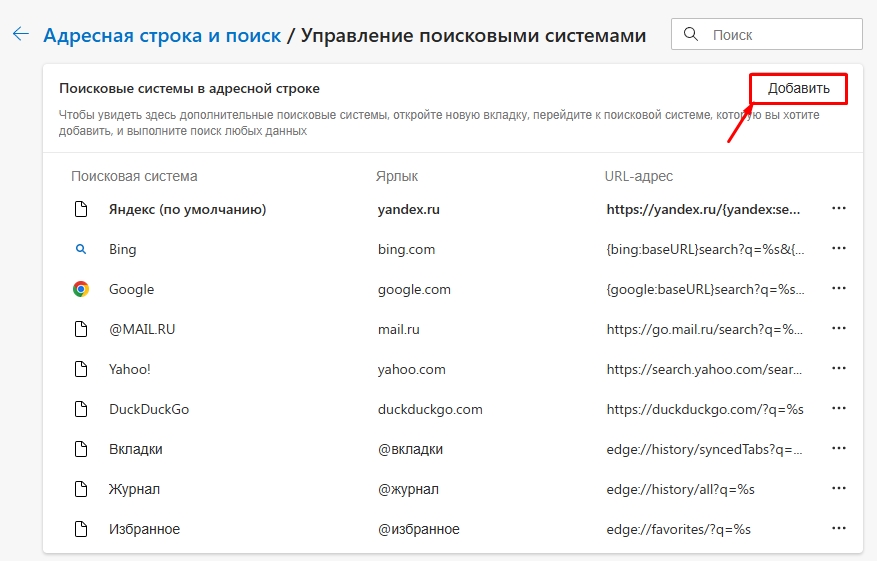
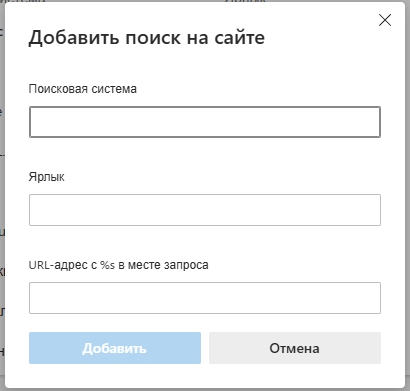
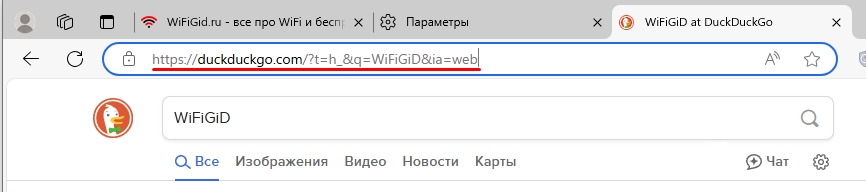
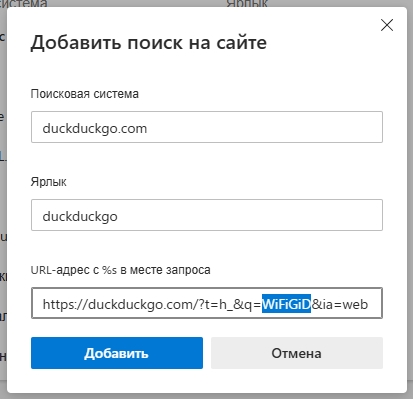
%s
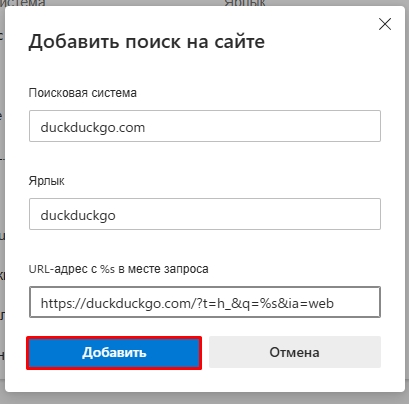
После этого поисковик должен работать нормально. Будьте внимательны, так как поисковик иногда меняет строку URL поискового запроса. Если у вас перестанет работать поисковик, то просто проделайте эти шаги заново. Конечно, это происходит не так часто, но об этом нужно помнить.
Надеюсь, я вам смог помочь. Дорогие друзья, помните, что вы всегда можете описать подробно свою проблему в комментариях, и наша команда WiFiGiD.RU постарается вам помочь. Всем добра и берегите себя!
Видео
YouTube 








